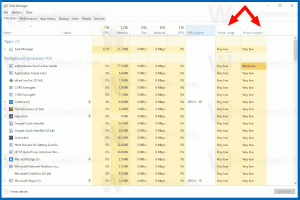Come creare un collegamento a Windows Update in Windows 10
Windows 10 è impostato per verificare automaticamente la disponibilità di aggiornamenti a meno che tu disabilita questa funzione manualmente. A volte è necessario verificare immediatamente la disponibilità di aggiornamenti in Windows 10. Puoi risparmiare tempo e creare un collegamento speciale per aprire la pagina di Impostazioni di Windows Update direttamente con un clic.
Annuncio
Il App Impostazioni in Windows 10 sostituisce il classico Pannello di controllo. Consiste di molte pagine ed eredita molte impostazioni classiche. Windows Update fa parte delle Impostazioni nelle recenti versioni di Windows 10.
Quasi ogni pagina delle impostazioni ha il proprio URI, che sta per Uniform Resource Identifier. Ciò consente di aprire direttamente qualsiasi pagina delle impostazioni con un comando speciale.
Troverai l'elenco completo dei comandi qui:
Comandi ms-settings in Windows 10 Fall Creators Update
Quindi, per creare una tale scorciatoia, utilizzeremo uno dei comandi ms-settings disponibili in Windows 10.
Per creare un collegamento a Windows Update in Windows 10, Fare quanto segue.
- Fare clic con il tasto destro del mouse sullo spazio vuoto sul desktop e selezionare Nuovo -> Collegamento:

- Nella posizione dell'elemento, inserisci quanto segue:
explorer impostazioni ms: windowsupdate

- Assegna al tuo collegamento un nome appropriato come "Windows Update" e fai clic su Fine.

- Fare clic con il tasto destro del mouse sul collegamento appena creato e selezionare Proprietà nel menu contestuale.

- Passa alla scheda Collegamento e fai clic sul pulsante Cambia icona. Alcune icone adatte possono essere trovate nel file
%SystemRoot%\System32\shell32.dll.
Hai fatto!

Ora puoi spostare questa scorciatoia in qualsiasi posizione conveniente, aggiungilo alla barra delle applicazioni o a Start,aggiungi a tutte le app o aggiungi a Avvio veloce (vedi come abilitare Avvio veloce). Puoi anche assegnare un tasto di scelta rapida globale alla tua scorciatoia.
La prossima volta che devi accedere a Windows Update, fai clic sul collegamento appena creato.
Inoltre, puoi creare un collegamento per controllare gli aggiornamenti direttamente in Windows 10. Ecco come si può fare:
Crea un collegamento Verifica aggiornamenti in Windows 10
Altri articoli di interesse:
- Aggiungi il menu contestuale di Windows Update in Windows 10
- Come installare manualmente gli aggiornamenti di Windows 10
- Aggiungi il menu contestuale di Windows Update in Windows 10
- Escludi driver dagli aggiornamenti in Windows 10
- Metti in pausa gli aggiornamenti di Windows in Windows 10 Creators Update